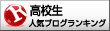【Android・IOS】快適なスマホ生活をするために役立つ3つのツール(Adblockerなど)
はじめまして!TORMで技術系を担当させていただく「さのゆいた」と申します!
今回は初めての寄稿なのですが、技術系メンバーということで記念すべき初回は快適にインターネットをするためのおすすめのツールなどを紹介していきたいと思います。
1.情弱からの脱却。アドブロッカー
「あーこのサイト、面白いんだけど広告がうざいんだよなぁ」
「お前・・・まだ広告で消耗してるの?アドブロッカーも知らないのかよ」
「えっ・・・(誰だこいつ)」
こんな場面ってたまにありませんか?そんなときに役立つのが広告ブロッカーです。
もともとPC用ブラウザには広告ブロックの拡張機能が多くあり、大体の人が入れてるであろう機能でした。
実は広告ブロッカーはスマホ用にもあるのです。中でもandroid端末なら広告をほぼ0にすることもできます。
Androidの場合はAdGuardというアプリがおすすめです。
これについては別記事で詳しく紹介しようと思います。
詳しい解説はこちら
IOSの場合は有料の280blockerなどがありますが、無料で使いたい!という方はAdfilterというアプリがおすすめです。
こちらのアプリは2015年から更新が止まっていますが、十分使える範囲であると思います。
使い方もサファリのコンテンツブロッカーをオンにするだけです。高度な~を押すと、さらに厳しくブロックできます。
ちなみにこれらのアプリを使ってもブロックできないものがあります。そんなものの中でも有名なのはYouTubeアプリですね。
ですがこれも簡単に広告を消すことができるのです。
【Androidの場合】
YouTube Vanced Editionというものを使用します。
こちらはほぼ本家アプリと同じながら、
バックグラウンド再生、リピート再生、デフォルト画質の設定などができるという優れものです。
導入方法は少しややこしいですが、ある程度触っている方なら大丈夫でしょう
上記の公式サイトへアクセス。
2.MicroG for youtubeと書かれたところをタップしてダウンロードする
3.Non root downloadsとあるところから好きなものをダウンロード*1
4.二つともインストールして、ログインなどすれば完了です。
要望があれば設定などのカスタマイズも紹介するかもしれません。
【IOSの場合】
YouTube++というものをサイドロードストアというものからインストールできます。
たまにサイドロードストアの広告が出てくるものがありますので、注意をしてください(アプリ内広告を消せるアプリで消せます)
この方法は当然ながら非公式です。
1.あらかじめ広告ブロッカーを切っておく
2.https://next.tweakboxapp.com/
へアクセス。
もしくは
TweakBox - Your Favourite App Store
ここからアプリをインストール
3.AppsからTweaked Appsをおす。このときブラウザで新しいタブがでたらすぐに消すこと。
4.youtube++を探す
5.タップしてインストール。
6.インストールしたらアイフォンの設定を開いてプロファイルとデバイス管理のエンタープライズAPPのDONGFENG MOTOR~と書かれているところを押して、蒼文字を押して信頼する
これで開けると思います。
2.拡張機能も使える高機能ブラウザ
こちらはAndroid限定ですが、Chromeの拡張機能も使えるというブラウザです。
iPhoneは正直Safariがすぐれているので必要ないでしょう。
このブラウザはある程度の広告ブロック機能と、ダークモードが使えます。
Chromiumという技術を使っていてChromeと同じ操作感で早く、カスタマイズできるということでお勧めです。
試しにChromeの拡張機能を入れてみましょう

1.スマホで目当てのChromeストアのページへ行き

2.chromeに追加を押してOKを押せば追加完了です。
しっかり使えるものと使えないもの(Adblockなどは使えない)がありますのでご注意ください。
3.いかがでしたかブログがうざいときに使える検索
何か調べ物をしているとでてくるうざいブログやまとめなどを除外してくれます。
(NAVERまとめ・キュレーションサイト・知恵袋・まとめサイトなど)とくに医学系の記事に関しては信ぴょう性が重視されますので非常に有用です
また一発起動できるランチャーや、ホーム画面にウィジェットとしておけるので、先述のKiwiブラウザなどと併用しても効果的だと思います。
さいごに
かなりはしょった内容となりましたが、またこのことについて詳しく知りたい!みたいなのがあれば記事を書いていければなと思います。
最後までお読みいただきありがとうございました。

よろしかったら下のボタンをポチッと押して応援お願いします
ブログランキングはこちら
Twitterはこちら
*1:これはアプリの色を変えれる機能です。別に要らないという方はスルーしてください。